フォームに項目を入力して、Tabボタンを押すと、次の項目にフォーカスが移ります。
キーボードで文字を入力している場合、いちいちキーボードとマウスを両方使うっていうのは面倒でやってられないので、全部キーボードですませてしまいます。
(ちなみに、一つ前に戻る場合は Shift+Tab)
ウインドウズの場合、Tabを押していくと、各項目に順番にチェックボックスに項目が移動し、チェックボックスやsubmitボタンにもフォーカスが当てられます。
これがMacだと、テキストエリア以外にはTab移動でフォーカスが移らないんですよね。
テキストエリア最後でTabを押すと、なぜかURL入力欄にフォーカスが移動してしまう。
よくある「次回から自動的にログインする」的な項目にフォーカスを当てて、スペースバーでチェックを入れる。その後にエンターを押す。っていう方法が染み込んでいるんですが、これってどうにか出来ないんですかねぇ。
検索しようにも、どういうキーワードで検索したらいいかもわからず困っております。
「はてな」とかの人力検索サービスなんかで質問してみるべきなんですかねぇ。
WindowsからMacへ乗り換え。そろそろMacにどっぷり。ようやくWin並みには使えるようになってきた。
ブログ、こっちに移行しました
2007年6月29日金曜日
フォームの入力について
2007年6月28日木曜日
オンラインサービスの利便性を思い知る
今のところ、仕事ではWindows、プライベートではMacな日々が続いています。
そんなときに改めて便利だなーと思うのが、オンラインサービス。
プライベートと仕事をはっきり区別する、っていうのはなかなか難しいもので、自宅でウェブサイトを巡回しているときに仕事に使えそうな情報を見つけたりとか、ちょっとした思いつきをメモしたりとか、どっちのパソコンにデータがあるかというのを気にしていては面倒です。
そこで役立つのがオンラインサービス。
今、主に使っているのは
よく使うブックマークはGoogle、とりあえず気になったサイトを放り込んでおくのはdel.icio.us。
カレンダーやRMT(RememberTheMilk)にタスクや予定を書いておく。
メールは全部gmailのアドレスに転送。
オンラインのRSSリーダーなら、既に見た記事が別のPCで再表示されることもない。
GoogleのWord 、Excellはかなり使いにくいが、複数人で共有、編集をするときには凄まじい力を発揮する。
何よりも、データをウェブ上に預けておくことで、突然パソコンが壊れたときにも対処がしやすい。一個人のPCよりも、オンラインサービスにデータを預けておいた方が、データの安全性も高いのではないかと思います。
どんなコンピュータであろうがネット環境とブラウザさえあればなんとかなる。
これって実は、今までには考えられなかったような凄いことなんじゃないかと思うのです。
2007年6月27日水曜日
homeボタンが使えない
Windowsで多用していた"home"ボタン。
テキストエディタなんかで、行頭に移動したいときには home ボタン。行末に移動したいときには end ボタン。
ブログを書くとき、検索語を入力するとき、URLを手入力するとき、とにかく何かにつけて使っていたhomeボタン。そしてendボタン。
これがMacだと同じように動作しない。その名の通り、ページ内のhomeやendに移動してしまう。
ウインドウズのように「その行の」homeやendに移動してくれない。
これは不便だってことで "Mac homeボタン" とかで検索してみても何も出てこない。
これは困ったことになった、ということで「勘」で調べることにした。
マックなんだ、これはマックなんだ。マックならば。。マックならば。。。
コマンド(cmd)だ。
cmdを押しながら矢印キーでOKだった。cmd+shift+矢印できちんと範囲選択も出来た。
そうか、やっぱりMacはコマンドキーなんだな。
cmdを押しながらなにかしてみれば、なにかが起こるんだ。
そんなことを思った、Mac買って2週間の初心者でした。
それにしても、homeボタンの仕様の違いに戸惑ったウインドウズユーザーってのはあまりいないんだろうか?
ラベル: キーボードショートカット
2007年6月25日月曜日
Quicksilverで出来ること

Macを使い始めて一番最初にインストールしたソフト。これが使いたかったから(使ってみたかったから)Macを買ったといってもいいかもしれない。
ホットキーを使ってQuicksilverを呼び出して(control+Spaceに設定してます)、アプリを立ち上げたりするのが基本的な使い方。
アプリの立ち上げが高速にできるだけでも結構な便利ソフトなのに、このQuicksilverの機能はそれだけでは収まりきらない。
画面のキャプチャを撮影してFlickrにアップロードできたり、いちいちiTunesに切り替えずに早送り、レーティング変更などの操作をしたり、ファイルの圧縮、解凍をしたり、RememberTheMilkにタスクの登録まで出来てしまう。
あまりにも出来ることが多すぎて、まだまだ全く使いこなせていないQuickSilver。
色々な使い方を覚えて、徐々に紹介していければ、と思います。
【参考】
ラベル: Quicksilver, フリーソフト, 便利ツール
2007年6月24日日曜日
cmd+F1 アプリケーション内でのウインドウ切り替え
前回書いた、マックのcmd+Tabと、ウインドウズAlt+Tab機能の違い。
システム環境設定をいじっていたら、比較的似たような機能を発見。
標準のキーボードショートカットで「動作中のアプリケーションの次のウインドウを操作する」というものがあるみたいですね。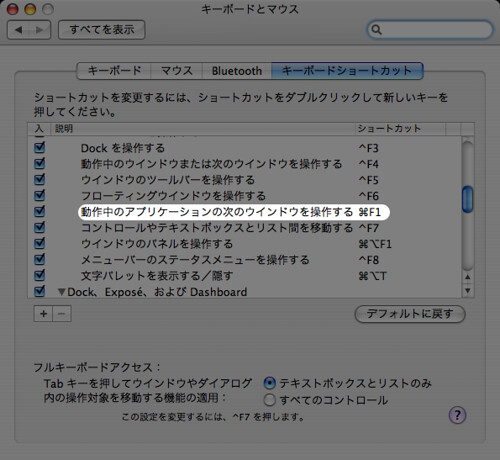
何もいじっていないデフォルトの状態だと cmd+F1。これで「同一アプリ内」でのウインドウ切り替えが出来るみたいです。
ウインドウズと同じ感覚というわけにはいかないですが、これで多少便利に使えるかな。
ラベル: キーボードショートカット
2007年6月15日金曜日
Macショートカット覚え書き その1
WindowsからMacに乗り換え。Macを仕事で使えるようにするため、色々なショートカットを覚えていこうと思います。
まずは、Winとほぼ同様の操作。今までctrlキーを押しながら使っていたものをcmdキーを押すことで出来ること。
- cmd+z 元に戻す
- cmd+A 全範囲選択
- cmd+x 切り取り
- cmd+c コピー
- cmd+s 保存
- cmd+v 貼付け
- cmd+q アプリ終了
- cmd+n 新規作成
今までは左手小指でctrlを押しながら行っていた操作を、左手の親指でcmdキーを押して使っている。これ、ホームポジションから全く動かさなくてすむので、かえって便利かもしれない。
あとは、WinではAlt+tabでのアプリケーションの切り替えをめちゃくちゃ多用していたのだがここがちょっと今までと違う。
これが、Winだとウインドウの切り替えで、Macだとアプリの切り替えに。
Winだとctrl+Tab、Alt+Tabにそれぞれ違いがあって、タブブラウザを使ってる時なんかはこれらを色々と使い分けていたが、Macは基本的にctrl+Tabは効かない感じ。(MacでもFireFox上ではタブ切り替えが出来た。)
この辺り、色々な方法を模索していくしかないかな。
ラベル: キーボードショートカット
自己紹介
ラベル
- ATOK (3)
- Blogger (1)
- Bluetooth (1)
- del.icio.us (1)
- emacs (2)
- Firefox (3)
- iPhone (1)
- Journler (3)
- Leapard (1)
- Mac本 (1)
- money (1)
- OS X (1)
- QuickLook (2)
- Quicksilver (5)
- Ruby on rails (1)
- safari (3)
- text (7)
- ウィジェット (1)
- キーボード (1)
- キーボードショートカット (7)
- スマートフォルダ (1)
- バックアップ (1)
- ブラウザ (2)
- フリーソフト (1)
- マウス (1)
- マウスジェスチャ (3)
- まとめ (1)
- 環境設定 (5)
- 疑問点(未解決) (3)
- 初期設定 (5)
- 動画 (1)
- 便利ツール (11)